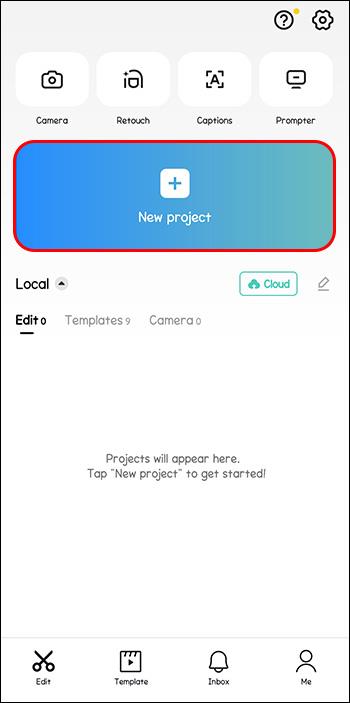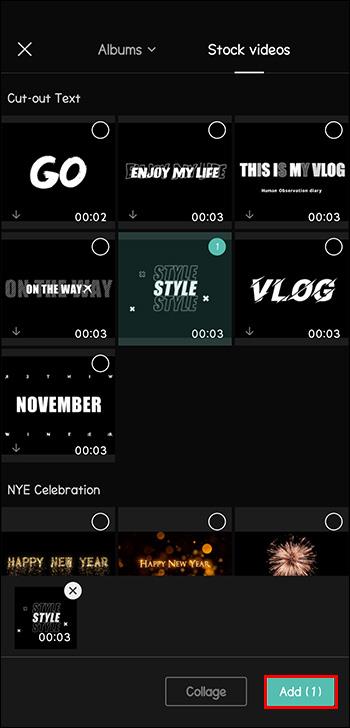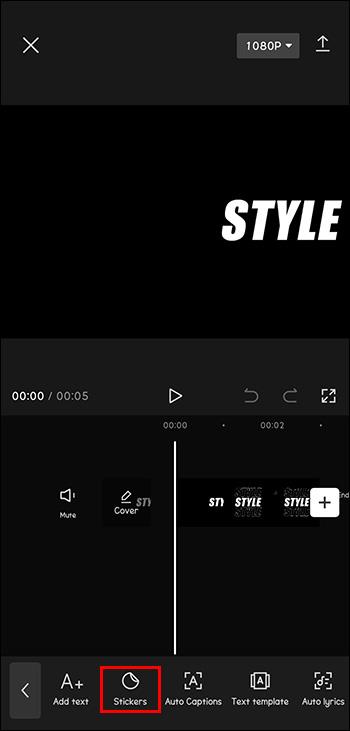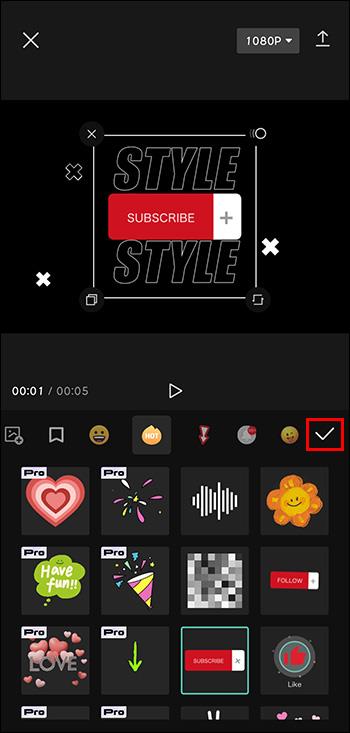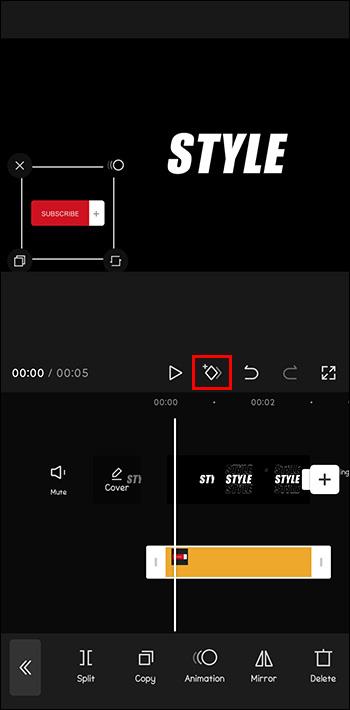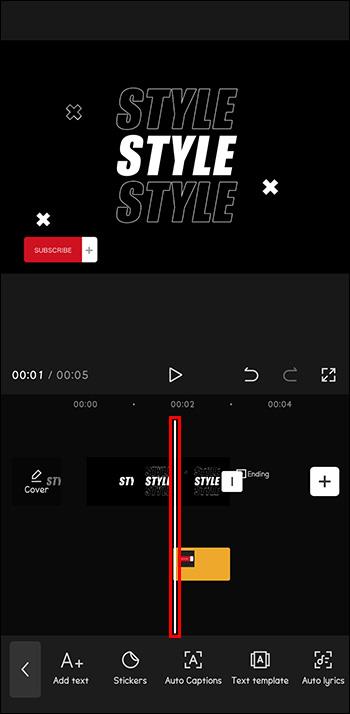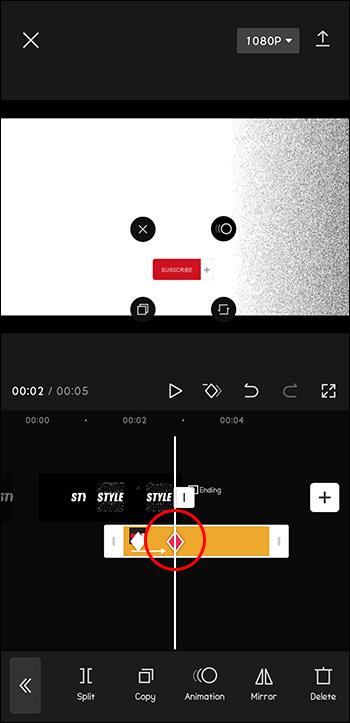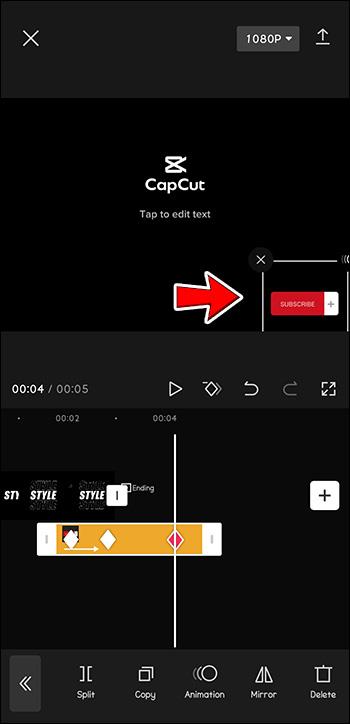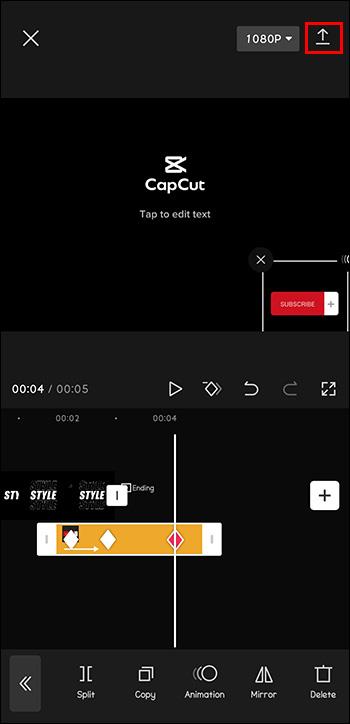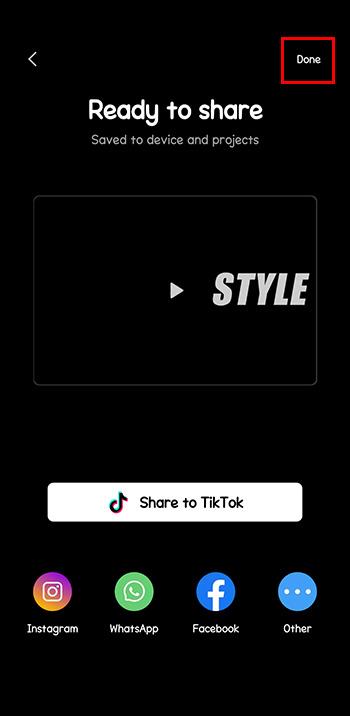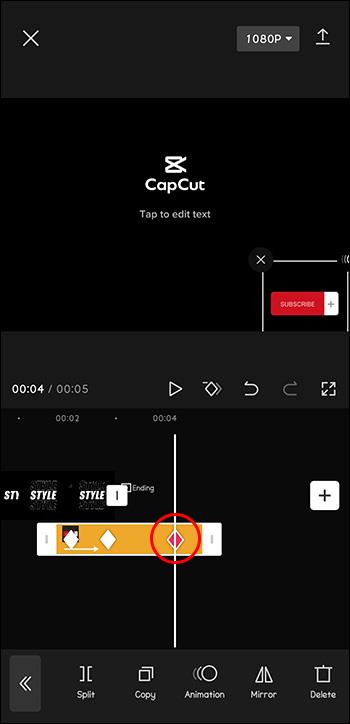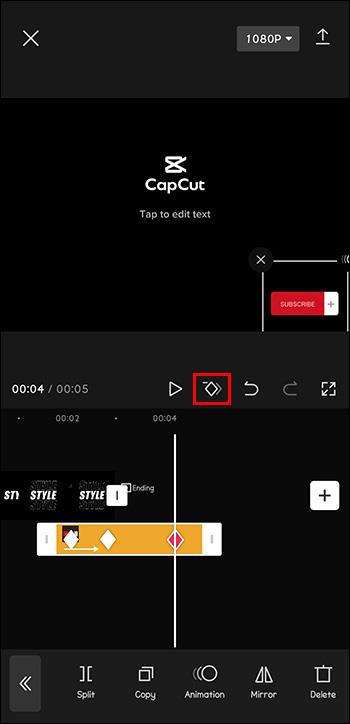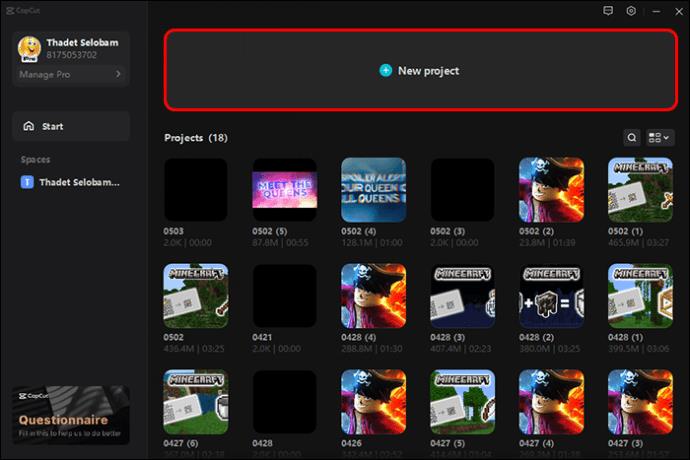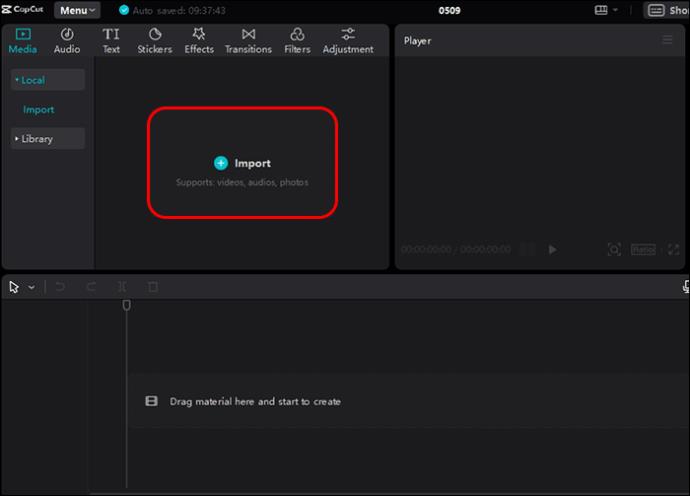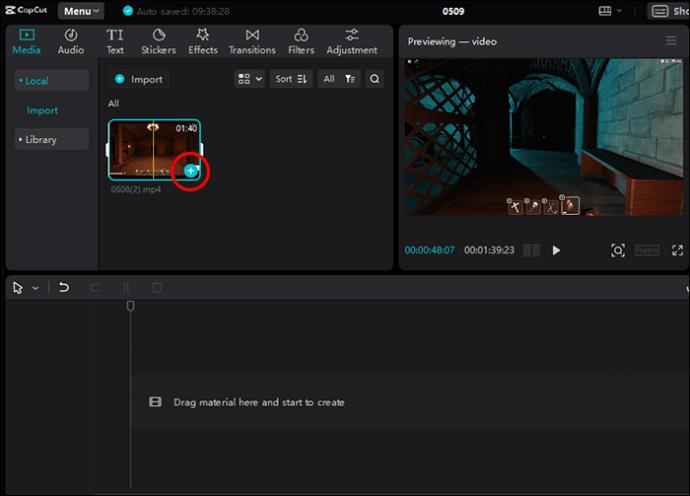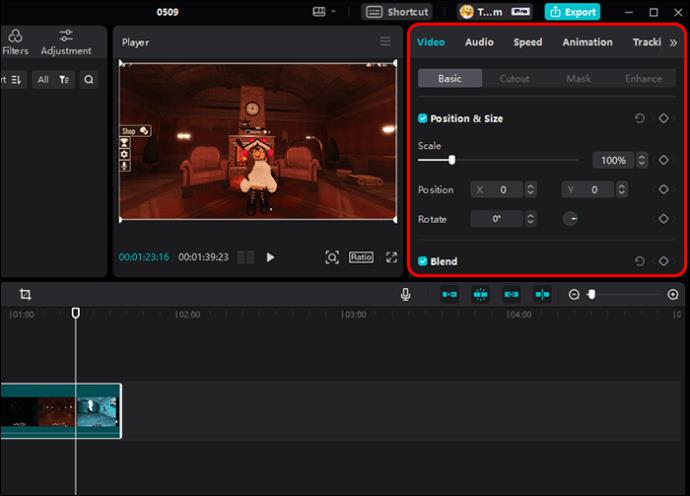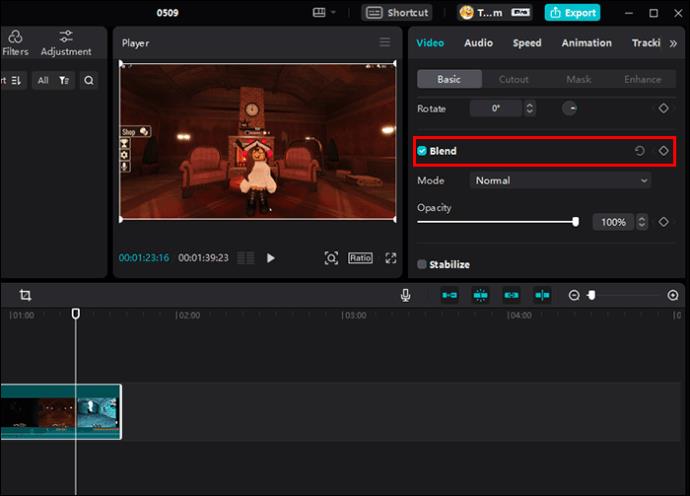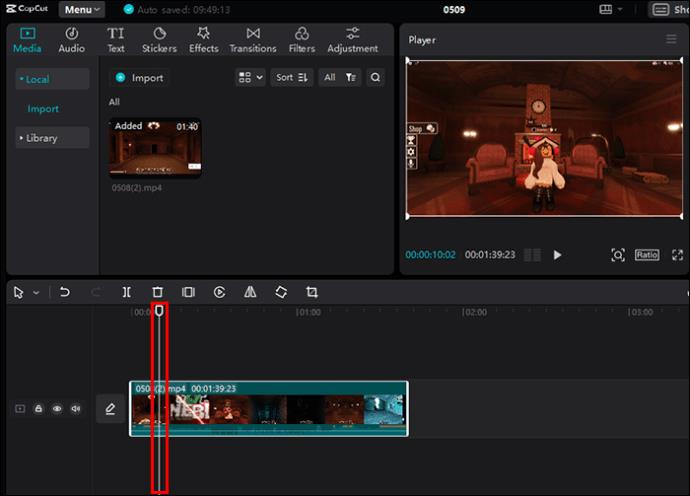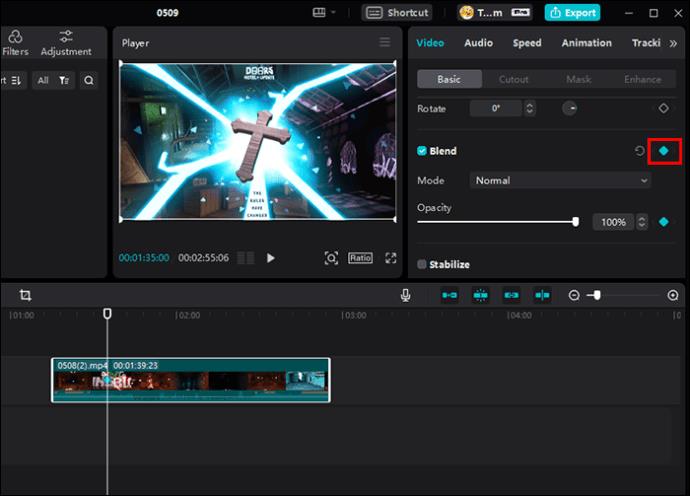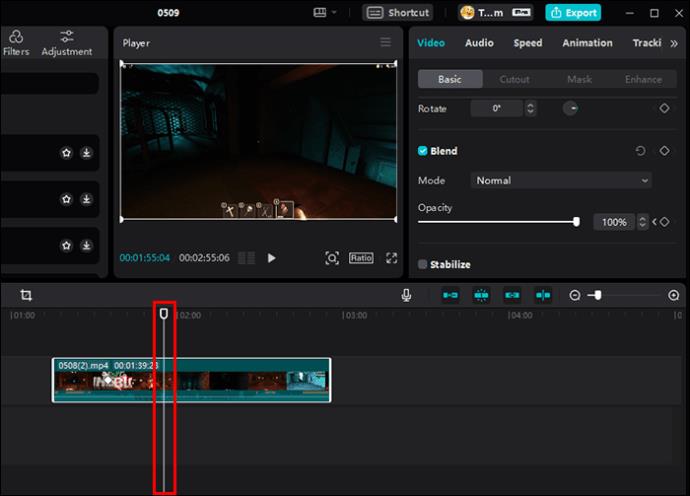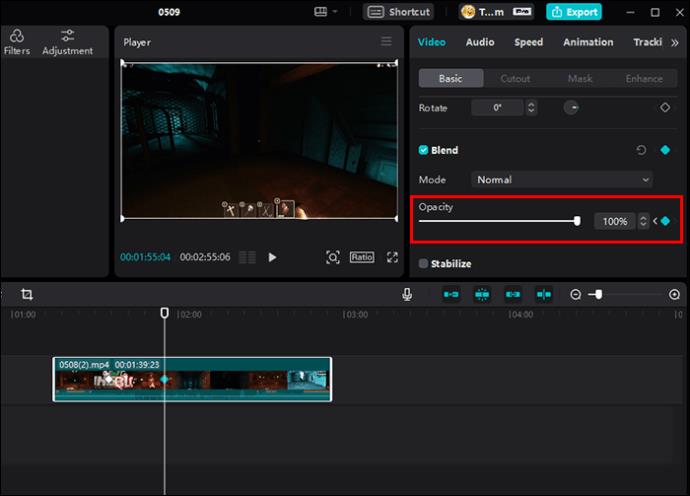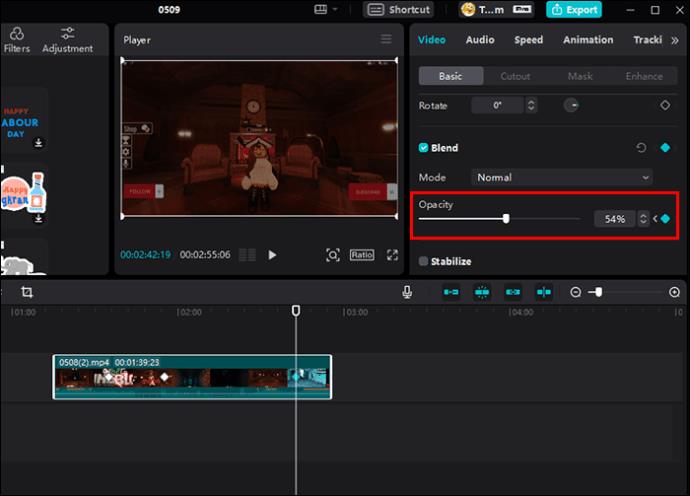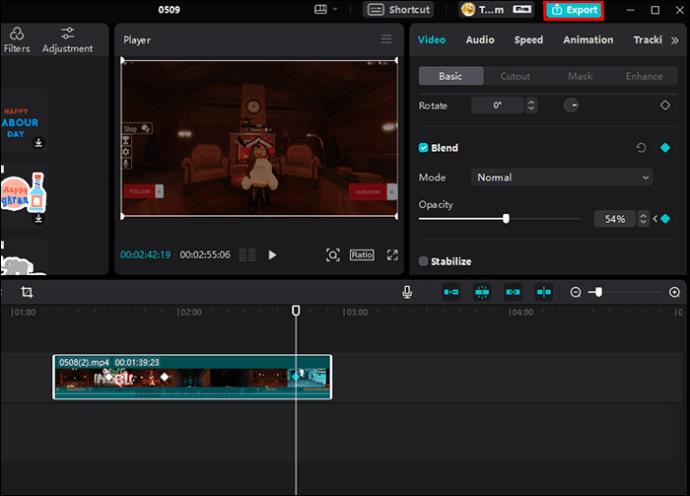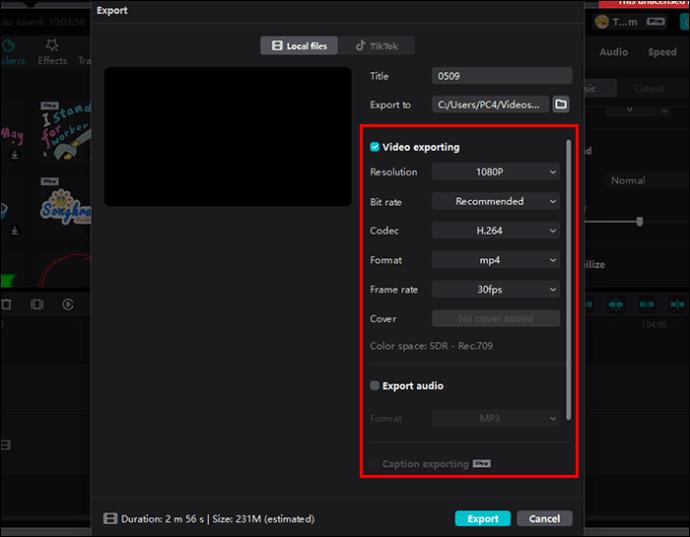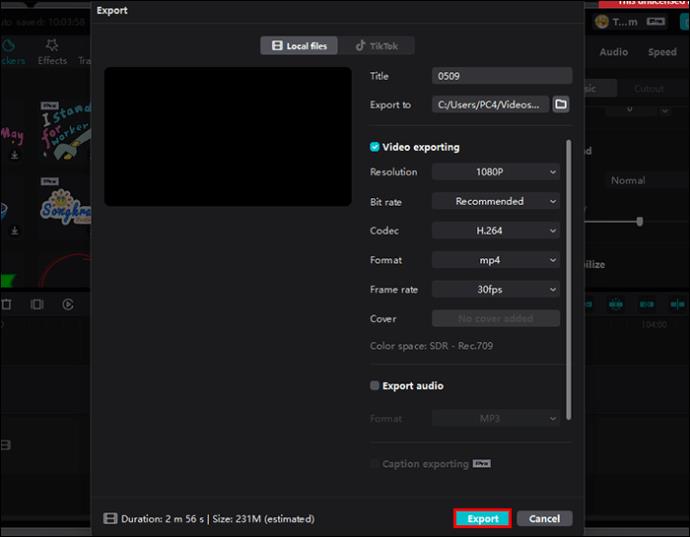CapCut'ta bir profesyonel gibi düzenleme yapmak istiyorsanız, bilmeniz gereken şeylerden biri anahtar karelerdir. Her animasyonun önemli bir parçasıdırlar. Videonuzdaki belirli bir özelliğin başlangıç ve bitiş noktasını gösterir ve yumuşak geçişler sağlar.

Bu makale, CapCut'ta anahtar karelerin nasıl ekleneceğini ve videolarınızı bir sonraki seviyeye nasıl taşıyacağınızı açıklayacaktır.
CapCut Uygulamasında Anahtar Kareler Ekleme
CapCut'un Android ve iPhone cihazlara yönelik uygulamasında anahtar kareler ekleyerek şaşırtıcı videolar oluşturabilirsiniz. Süreç ilk başta karmaşık görünse de, gerçekten uzman düzenleme becerileri gerektirmez.
Anahtar kareleri her şeye ekleyebilirsiniz: videonun kendisine, metne, çıkartmaya, geçişe, sese, bindirilmiş videoya vb. bu özelliği anlayın.
CapCut uygulamanızdaki çıkartmalara ana kareleri nasıl ekleyeceğiniz aşağıda açıklanmıştır:
- Yeni bir proje başlatmak için artı (+) simgesine dokunun.
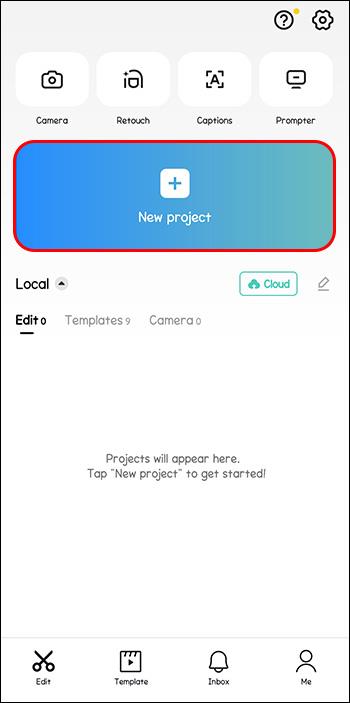
- Kitaplığınızdan bir video seçin veya mevcut CapCut stok videolarını kullanın ve "Ekle"ye dokunun. Birden çok video eklemek için sağ üst köşedeki boş daireye tıklayın ve kitaplığınızdan daha fazla klip seçin.
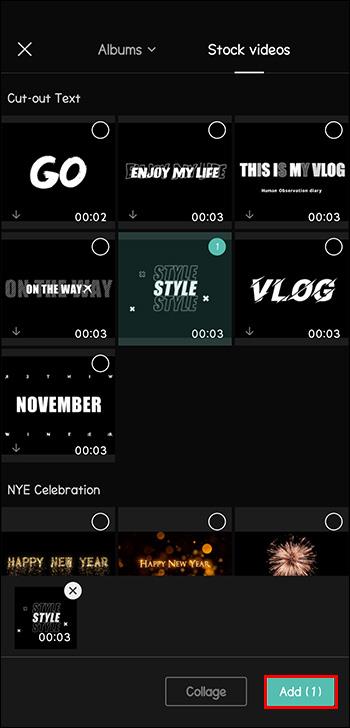
- Alt kısımdaki araç çubuğundan "Etiketler"i seçin ve bir veya birden fazla çıkartma seçin.
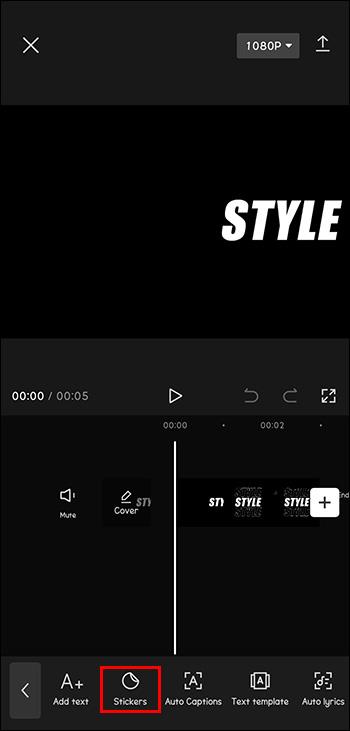
- Beyaz onay işaretine dokunun. Çıkartmanızı önce görünmesini istediğiniz yere konumlandırın. Çıkartmayı döndürebilir, statik animasyonlar ekleyebilir veya zaman çizelgesini uzatarak veya kısaltarak süresine karar verebilirsiniz.
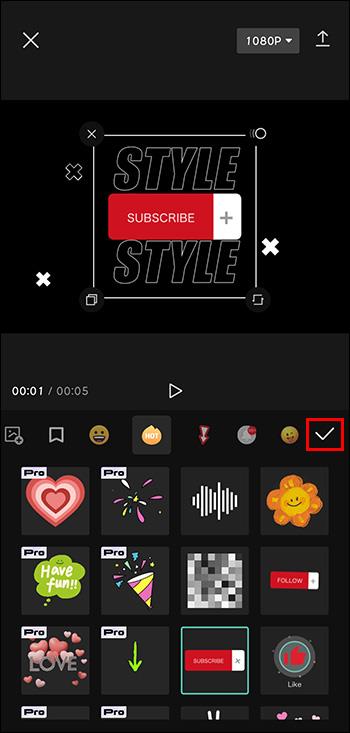
- Oynat düğmesinin yanında artı işareti bulunan iki küçük elmasa dokunun. Zaman çizelgesindeki kırmızı elmas, ilk anahtar karenizi temsil eder.
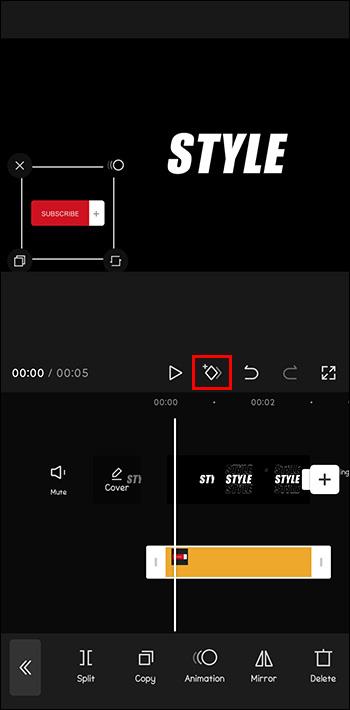
- Oynatma çubuğu çubuğunu, animasyonunuzun bir sonraki adımda başlamasını istediğiniz yere taşıyın.
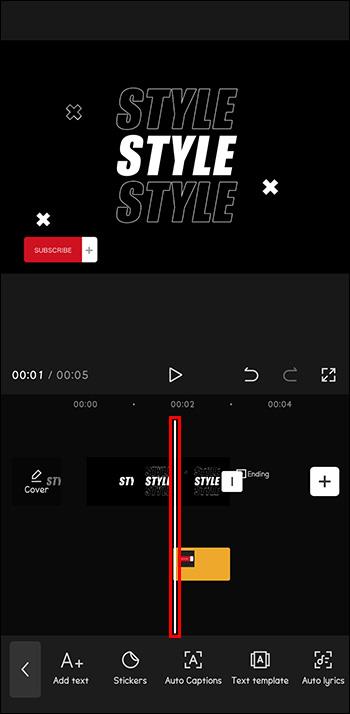
- Çıkartmanızın yeni konumunu ayarlayın ve başka özellikler ekleyin. Başka bir kırmızı elmas otomatik olarak görünecektir.
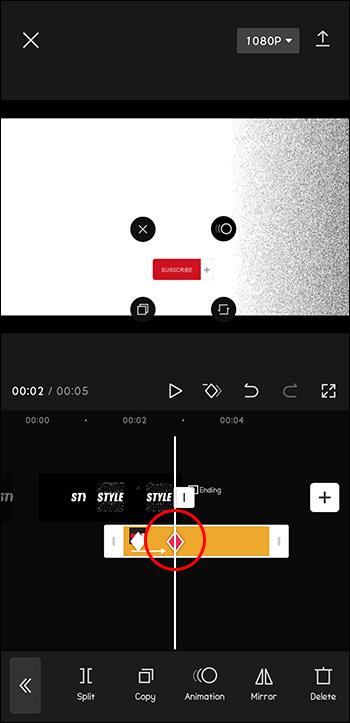
- Oynatma kafasını kademeli olarak videonun sonuna sürüklerken, çıkartmayı video ekranında çeşitli konumlara taşıyın.
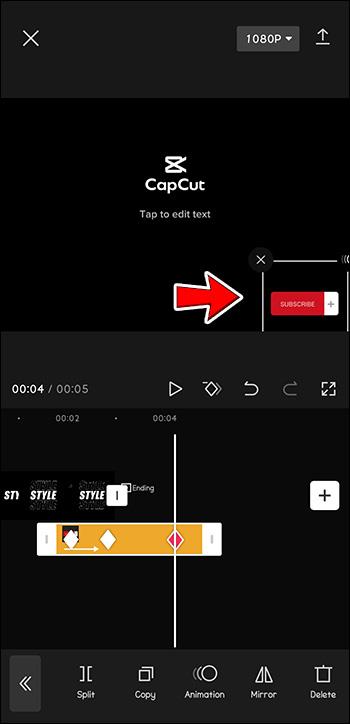
Videoyu Dışa Aktarma
Anahtar kareleri eklemeyi bitirdiğinizde, videoyu dışa aktarma zamanı.
- Sağ üst köşedeki oku tıklayın.
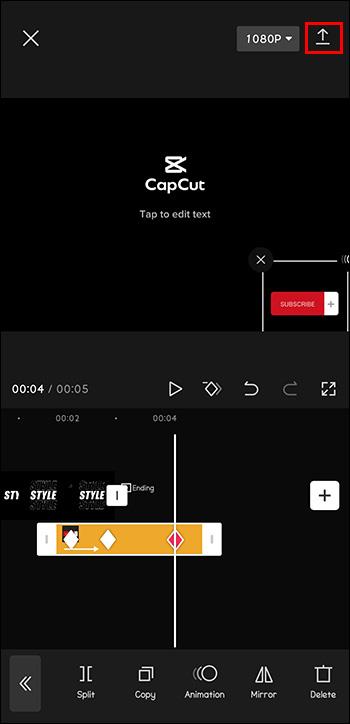
- Sağ üst köşedeki "Bitti"ye dokunun.
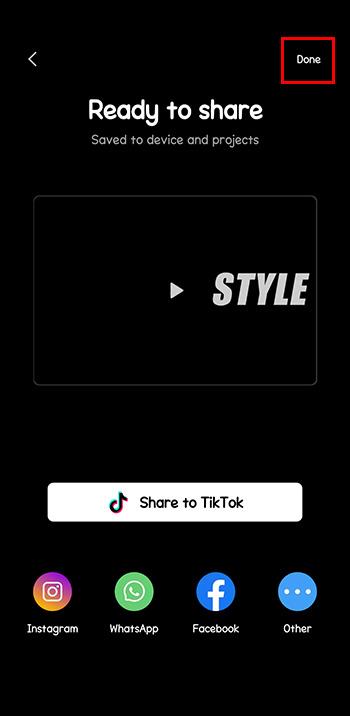
Doğrudan sosyal medya hesaplarınıza aktarabilir veya WhatsApp gibi mesajlaşma uygulamaları aracılığıyla arkadaşlarınızla paylaşabilirsiniz.
Anahtar Kareleri Kaldırma
Belirli bir anahtar kareyi kaldırmak için:
- Oynatma kafasını videonuzun zaman çizelgesindeki kırmızı elmasın konumuna geri getirin.
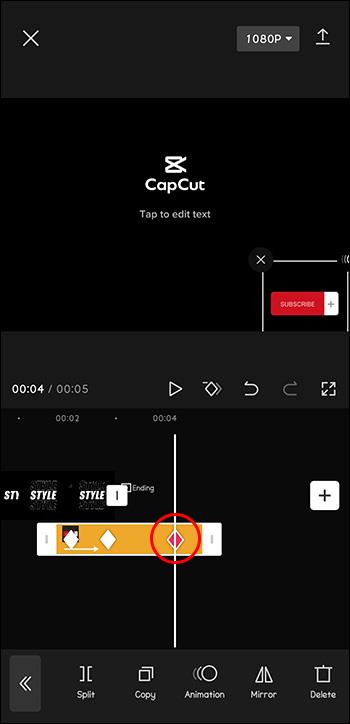
- Oynat düğmesinin yanındaki bu iki elmasa bir kez daha tıklayın.
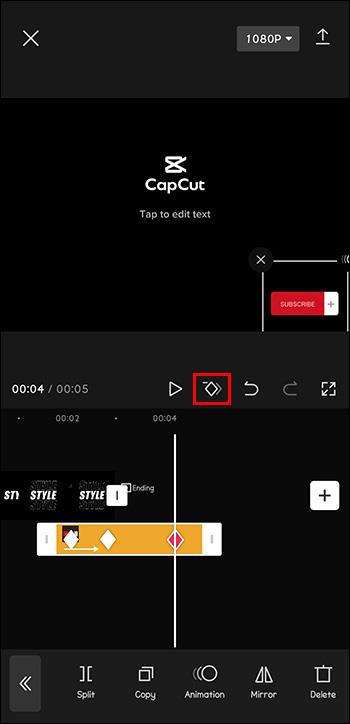
Artı işareti olan şey, şimdi küçük bir eksi işareti olmalıdır. Elmaslara dokunduğunuzda tekrar artı işaretine dönüşür, yani ana kare kaldırılmıştır.
CapCut PC'de Anahtar Kareler Ekleme
Bilgisayarınızda çalışmayı tercih ediyorsanız CapCut, Windows uygulaması aracılığıyla videolarınıza anahtar kareler eklemenizi sağlar.
Uygulamada olduğu gibi, CapCut PC sürümünde de anahtar kareler ekleyebileceğiniz birçok öğe bulunur. Böylece, bu özelliği yeni bir düzenleyici için daha az kafa karıştırıcı hale getirmek için bu bölüm, ana kareler ekleyerek bir videonun opaklığını değiştirmeye odaklanacaktır. Uygulamanın varsayılan "Normal" modu, yalnızca videonun opaklığını değiştirir. Açılır menüden diğer karıştırma modlarına erişebilir, videonuzu daha parlak, daha koyu, daha yumuşak ve çok daha fazlasını yapabilirsiniz.
CapCut uygulamanızın bilgisayar sürümünde ana kareleri şu şekilde ekleyebilirsiniz:
Başlarken
- "Yeni proje"yi tıklayın.
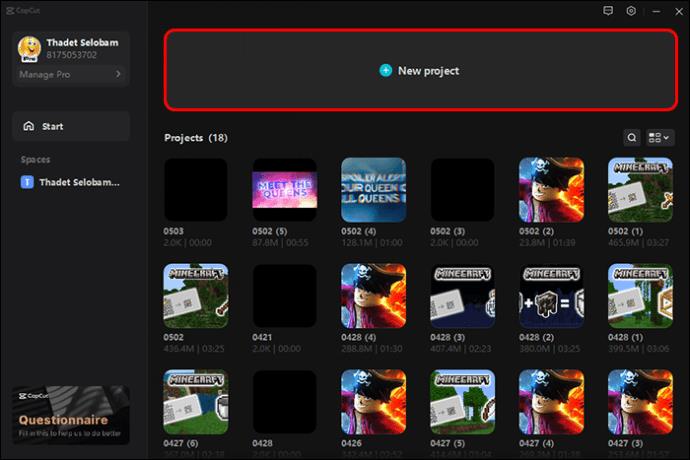
- Ekranınızın sol tarafında "İçe Aktar"ı seçin veya CapCut Kitaplığı'ndan videolar ekleyin.
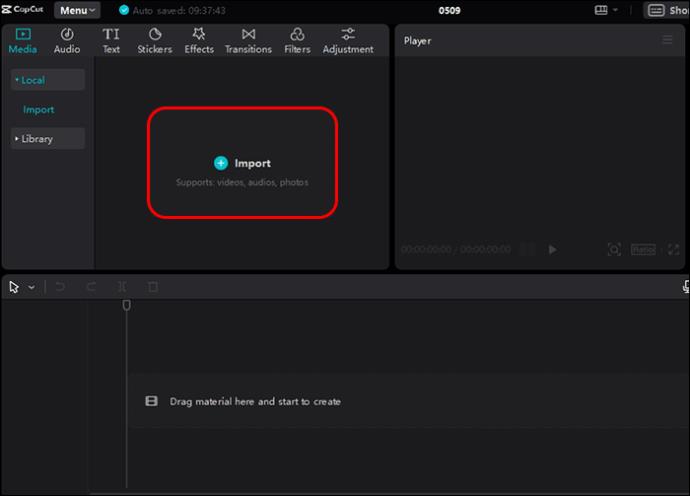
- Düzenleme alanınıza eklemek için sağ alt köşedeki küçük mavi artı (+) düğmesine basın veya zaman çizelgesine sürükleyin.
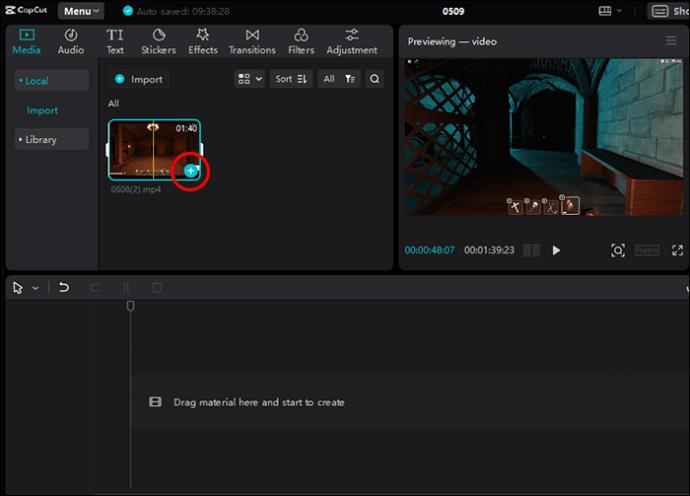
- Sağ taraftaki bir menüye erişmek için video zaman çizelgesine tıklayın.
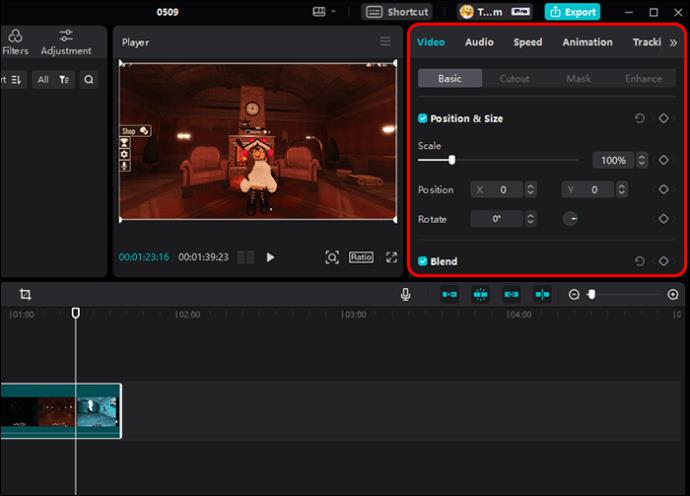
- "Temel" sekmesine gidin ve bir mod seçmek için "Karışım" bölümüne erişin.
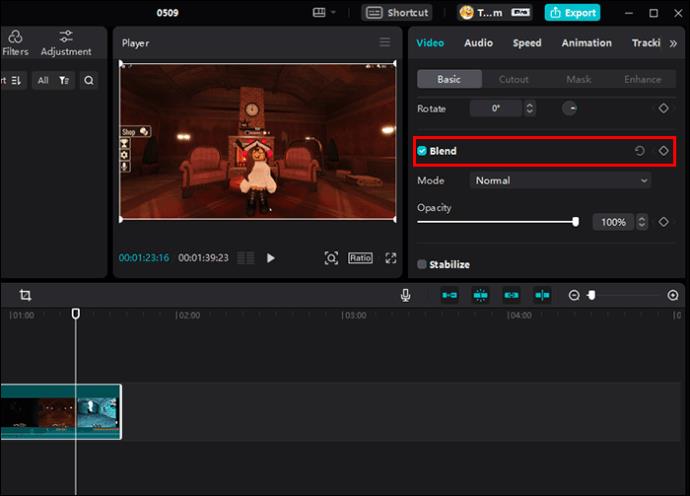
Anahtar Kareler Oluşturma
- Başlangıç opaklığını ayarlayın ve oynatma kafasını animasyonun başlamasını istediğiniz yere konumlandırın.
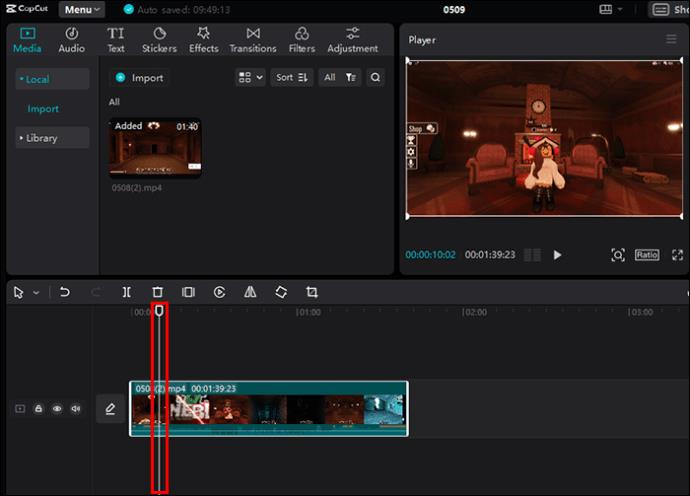
- Bir elması temsil eden sembole dokunun. Maviye dönecek ve ilk anahtar karenizi işaretleyecektir. İlk anahtar kareyi belirtmek için zaman çizelgenizde beyaz bir elmas da görünecektir.
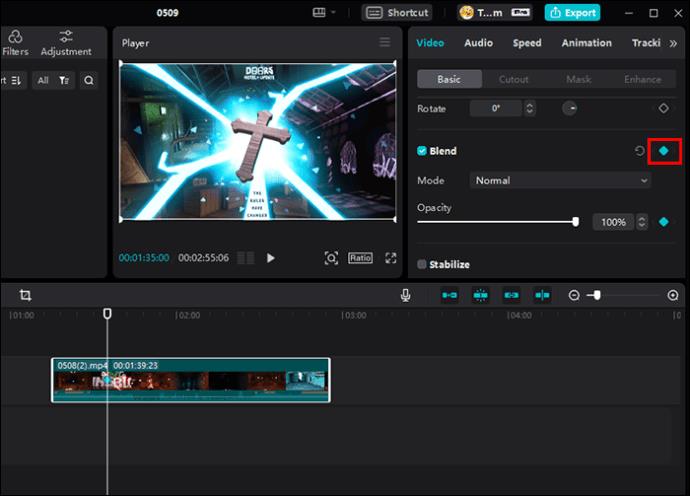
- Oynatma kafasını aşağıdaki animasyonun başlamasını istediğiniz yere konumlandırın.
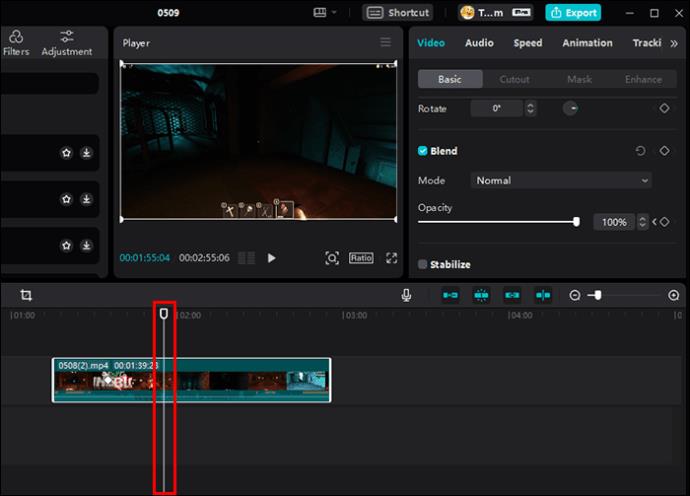
- Yan menüde opaklığı ayarlayın. Elmas otomatik olarak tekrar maviye dönecektir.
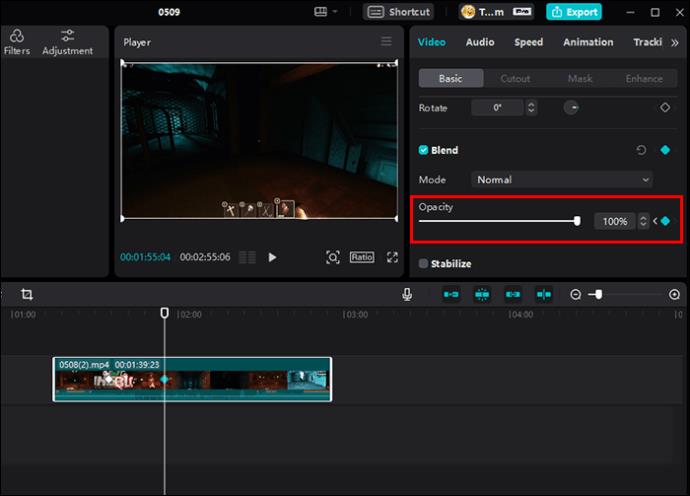
- Videonun sonuna ulaşana kadar oynatma kafasının konumunu değiştirin ve opaklığı dönüşümlü olarak tercihlerinize uyacak şekilde ayarlayın.
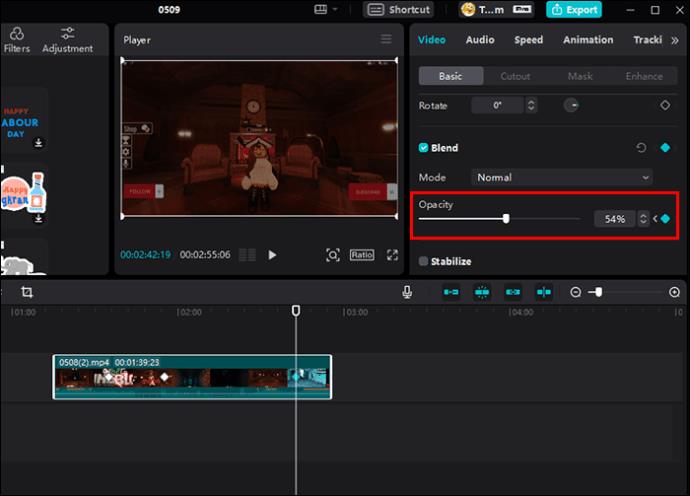
Videoyu Dışa Aktarma
- Yeni videonuz için istediğiniz görünüme ulaştığınızda "Dışa Aktar" düğmesine dokunun.
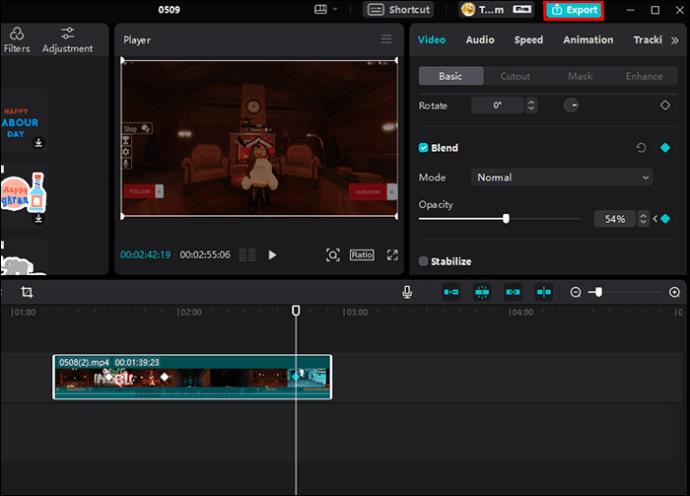
- Yeni düzenlemenizi yerel dosyalarınıza kaydetmeden önce videonun çözünürlüğünü, bit hızını, codec bileşenini, formatını ve kare hızını ayarlayabilirsiniz.
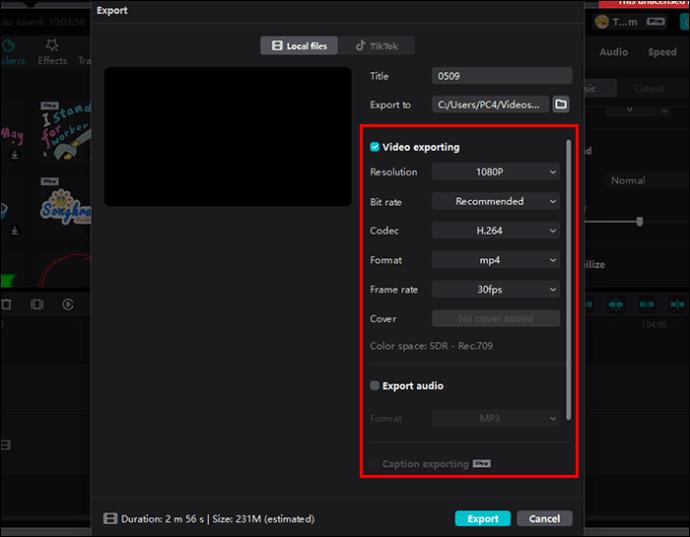
- İşlemi onaylamak için tekrar "Dışa Aktar"ı tıklayın.
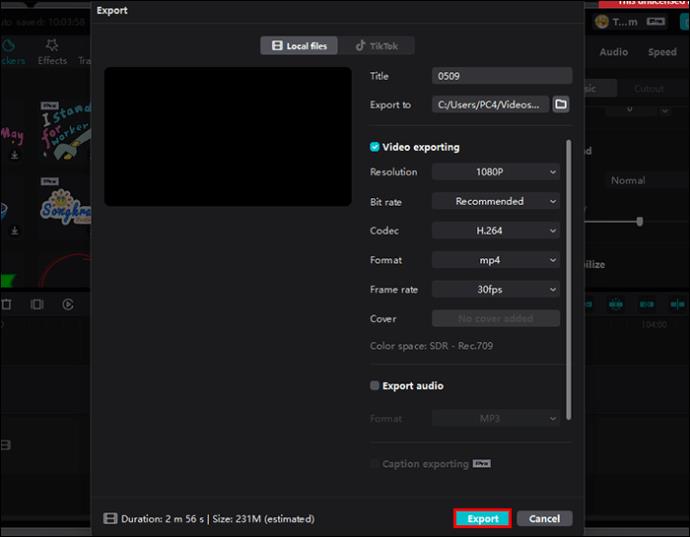
TikTok hesaplarında yeni videolar paylaşmak için sabırsızlananlar, açılır pencerenin üst kısmındaki "TikTok" sekmesine geçip ardından "Dışa Aktar" seçeneğine tıklayarak bunu hemen yapabilirler.
Anahtar Kareleri Kaldırma
Ana kareleri kaldırmak, CapCut uygulamasındakiyle aynıdır. Oynatma kafasını zaman çizelgesindeki belirli elmasa konumlandırmanız ve yan menüdeki mavi elmasa tıklamanız yeterli olacaktır. Baştan başlamak ve tüm anahtar kareleri bir kerede kaldırmak için, kullandığınız özelliğin yanındaki dairesel oka tıklayabilirsiniz.
Ek SSS
CapCut çevrimiçi düzenleyicide anahtar kareler ekleyebilir misiniz?
Ne yazık ki, CapCut'un Çevrimiçi Düzenleyicisi şu an için anahtar kareler eklemenize izin vermiyor gibi görünüyor.
Tek bir videoya birden çok animasyon karesi ekleyebilir misiniz?
CapCut'ta istediğiniz kadar anahtar kare ekleyebilirsiniz. Ana videoya aynı anda anahtar kareler, videonun üzerine bir çıkartma, ses vb. ekleyebilirsiniz. Ancak, anahtar kareleri tüm zaman çizelgelerine aynı anda ekleyemezsiniz. Her bir zaman çizelgesini düzenlemeniz ve anahtar kareleri ayrı ayrı eklemeniz gerekir.
Windows için CapCut ücretsiz mi?
Windows için CapCut, hem ücretsiz hem de ücretli sürümlerde mevcuttur. Videolarınızı paylaşmaya değer hale getirebilecek anahtar kare animasyonu ve diğer birçok CapCut özelliği ücretsiz sürümde mevcuttur. Aksine, filigran kaldırma gibi ek özellikler, pro sürümüne yükseltmeyi gerektirir.
Minimum Çabayla Profesyonel Videolar
Kullanıcı dostu, kullanımı kolay arayüzü ve birçok harika özelliği ile CapCut, hızlı bir şekilde çevrimiçi paylaşmak üzere çarpıcı ve profesyonel görünümlü videolar oluşturmak için başvurulacak video düzenleyiciniz olabilir.
CapCut'ta videolarınıza animasyon kareleri eklemeyi denediniz mi? Aşağıdaki yorumlar bölümündeki deneyiminiz hakkında bize bilgi verin.